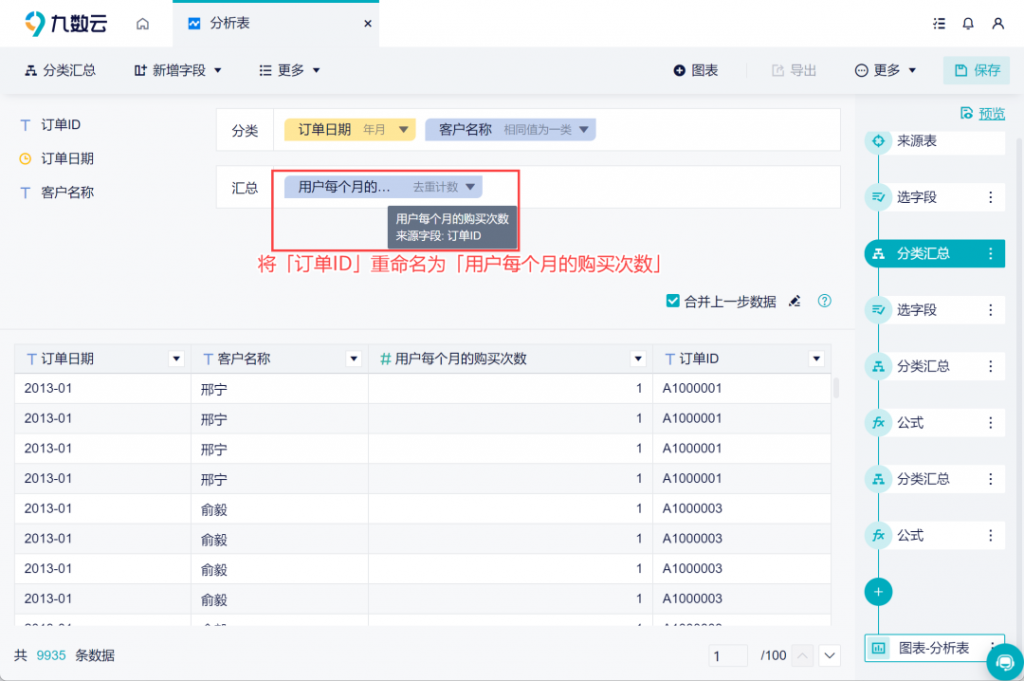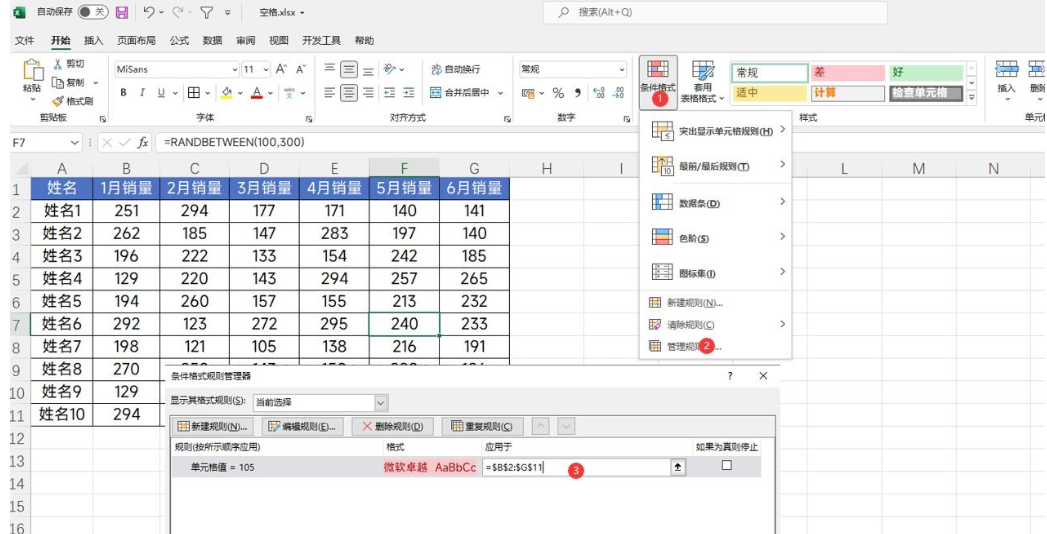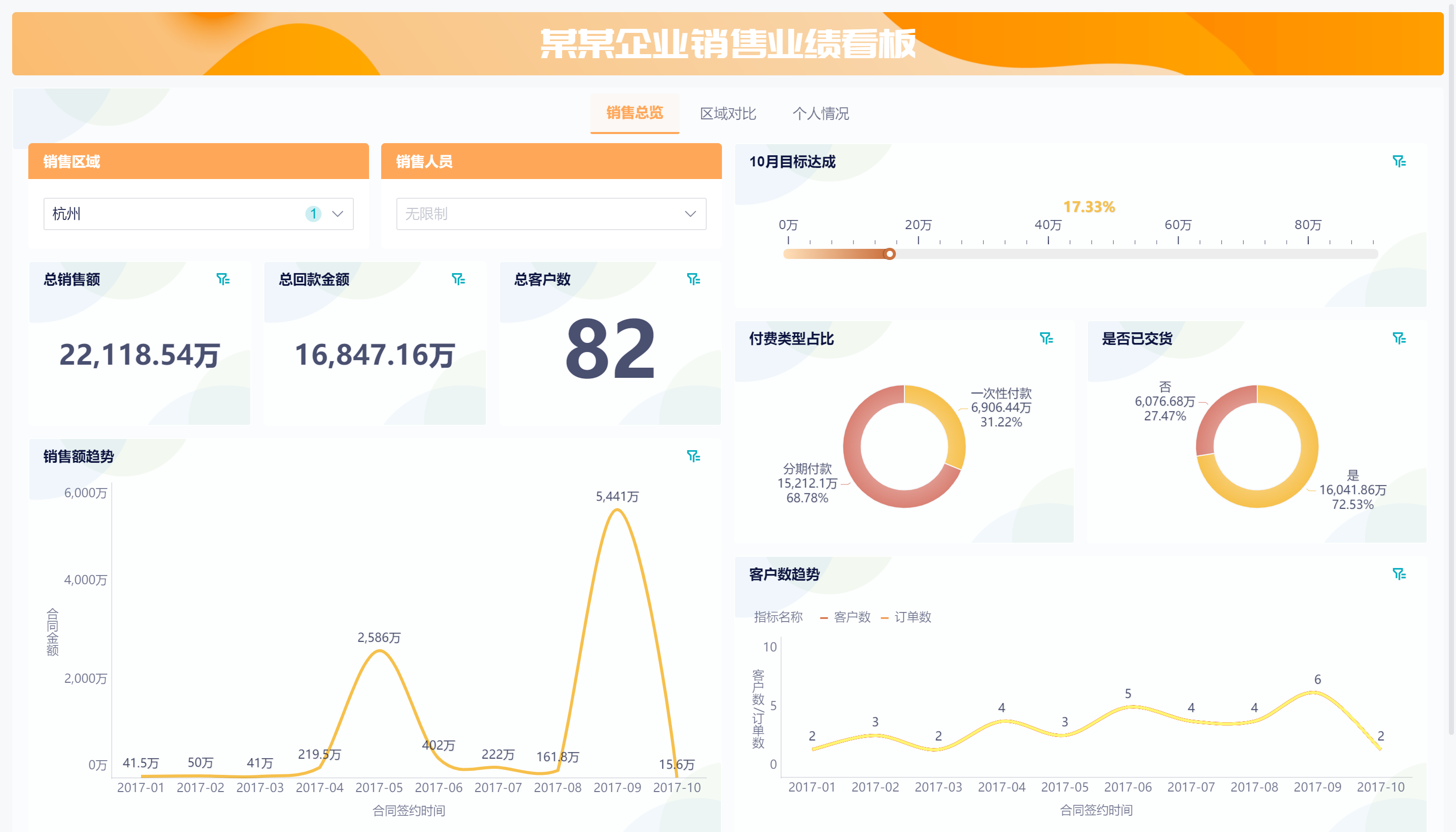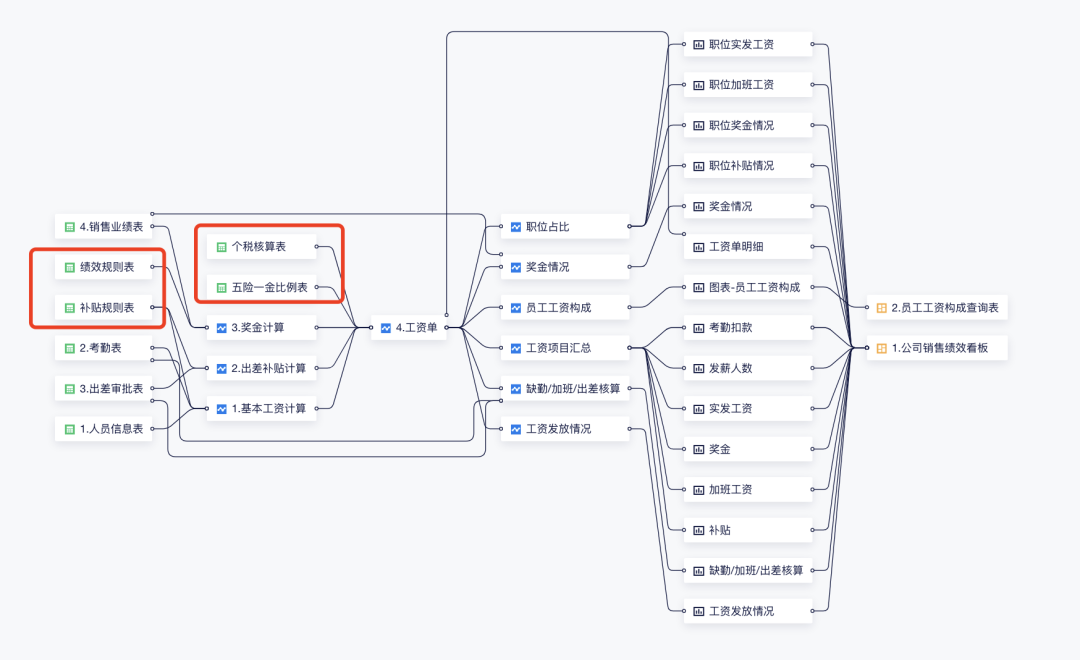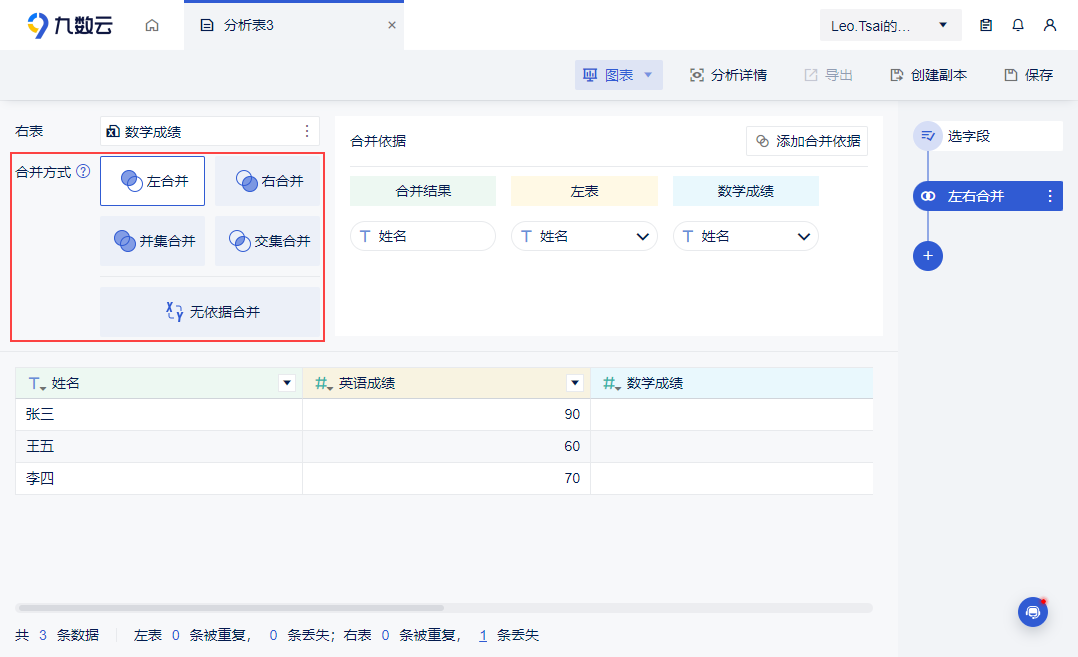如何使用九数云BI创建excel数据大屏 | 帆软九数云
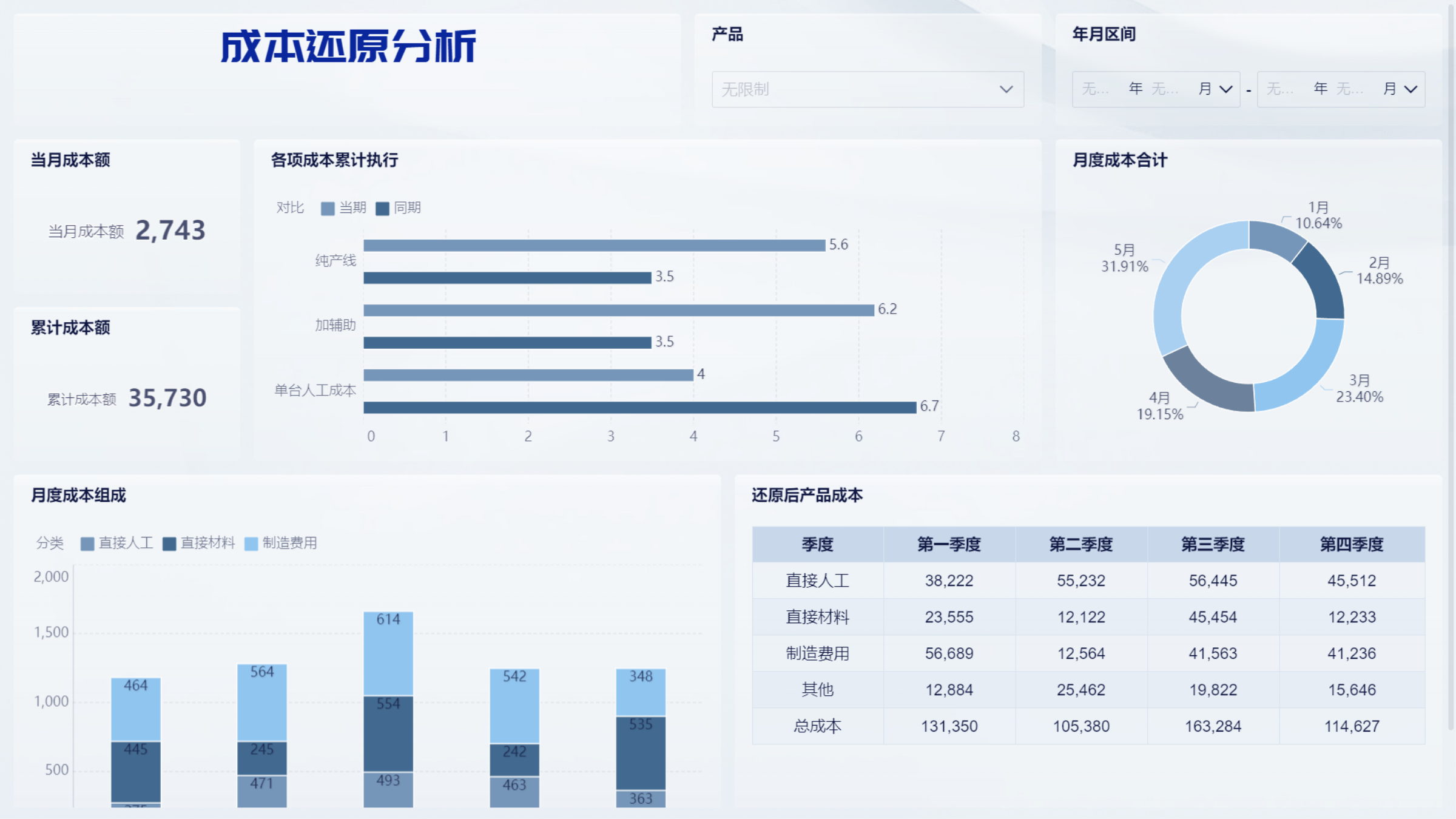
在工作中,我们经常需要进行数据汇报,展示各种销售数据和销售目标达成情况。传统的Excel图表虽然功能强大,但在展示复杂数据时不够直观,也无法动态更新,excel数据大屏能更好地满足这一点。
借助数据可视化工具,如九数云BI,你可以轻松创建一份美观、动态的excel数据大屏(驾驶舱、可视化大屏),以便清晰地展示关键指标,并为商业决策提供依据。
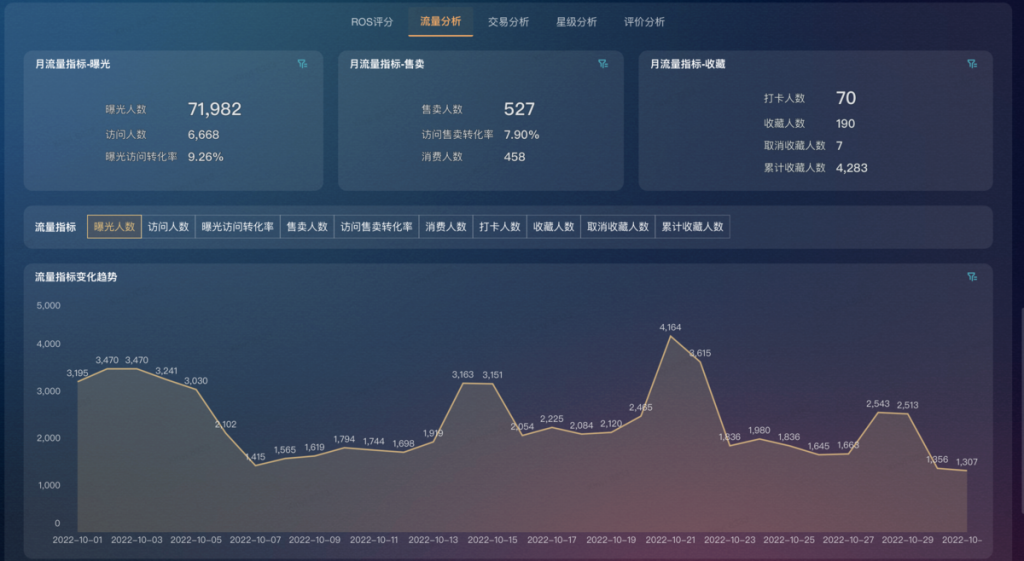
使用九数云制作excel数据大屏的步骤
第一步:上传excel
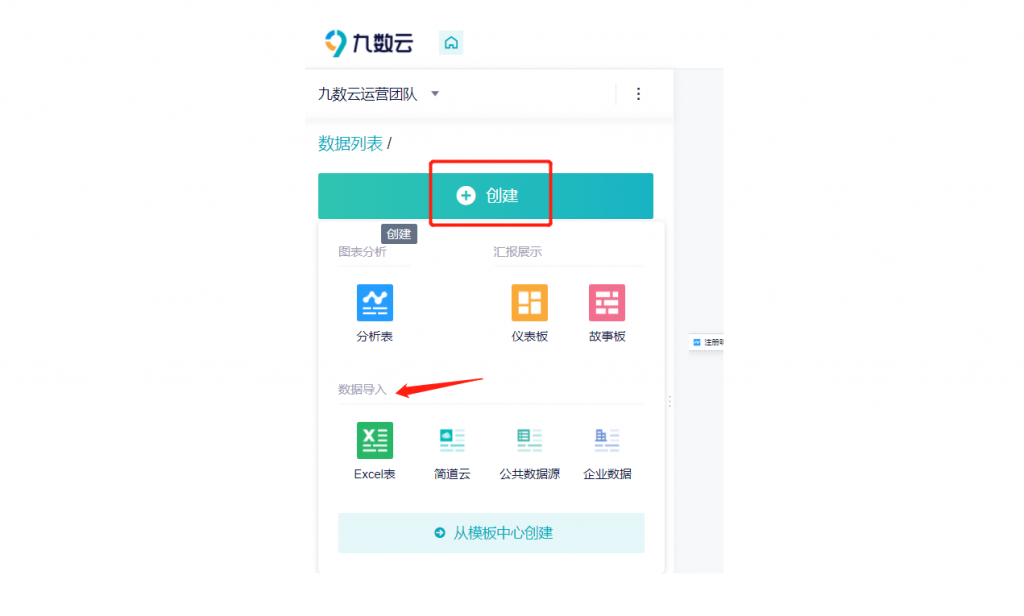
第二步:对数据进行计算
- 分类汇总:
- 对不同门店的销售数据进行汇总、排序和排名,计算每个店铺的销售额和名次。
- 分类汇总不同类别商品的销售数据,计算销售额及其占比,并进行排名。
通过重复上述步骤,得到所需的所有计算指标。
第三步:生成可视化图表
-
选择图表类型:
- 根据计算的不同指标选择合适的图表类型。例如,对于商品类别的销售额占比,可以选择圆环图进行展示。
- 在九数云中,点击【+图表】,左侧有各种类型的图表可供选择,比如【饼图】中的【圆环图】。
-
添加数据:
- 将相应的指标数据拖入所选图表类型中,生成可视化图表。
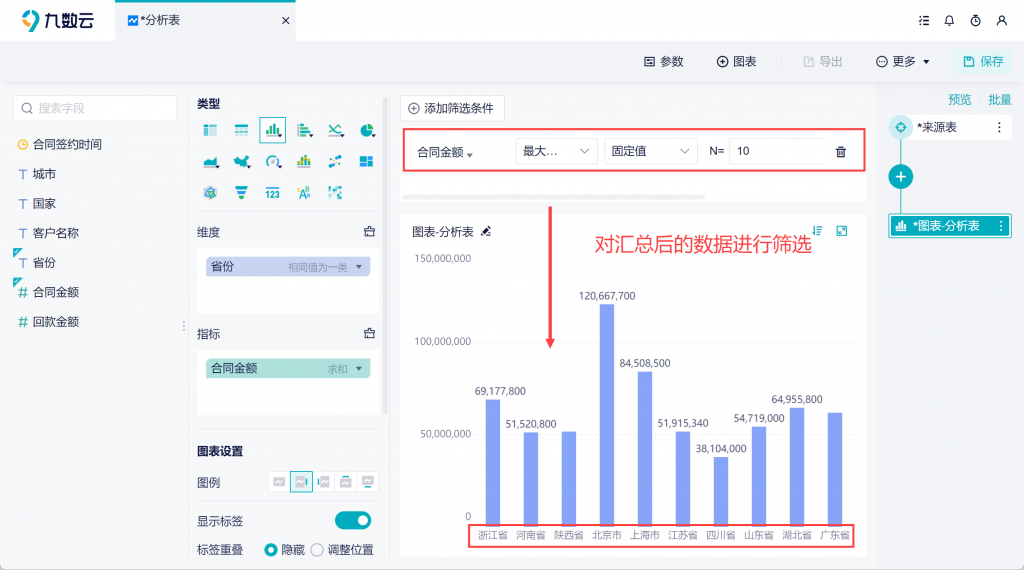
第四步:创建仪表板
-
创建仪表板:
- 将生成的各个图表拖入到一个“画布”上,也就是仪表板。
- 通过拖动调整图表的大小和位置,搭建整体框架。
-
样式设计:
- 在样式设计处选择合适的配色和布局,使整体美观且易于阅读。
- 将所有合适的图表排列好,并添加必要的文字解说。
excel数据大屏示例效果
通过上述步骤,你可以创建一个如图所示的excel数据大屏:
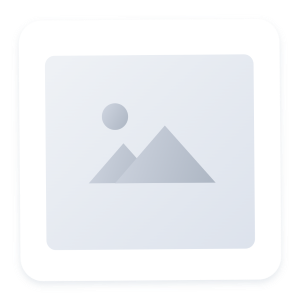
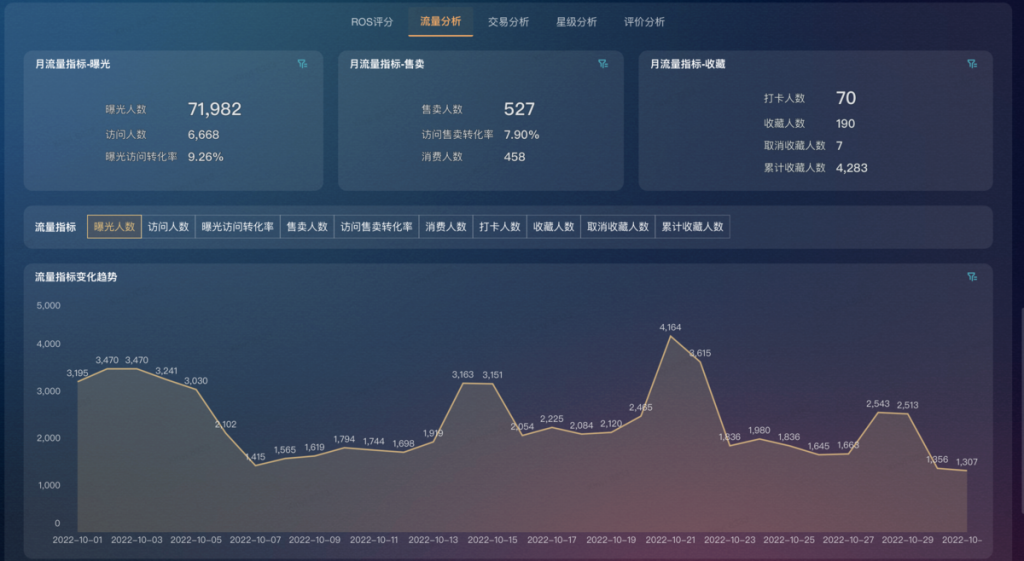
这种看板集中展示了多种数据,包括总销售数据、销售目标达成情况等。它不仅美观,还可以为商业决策提供有力的依据,特别是对于需要频繁更新和动态展示的数据尤为有效。
总结
九数云BI作为一款在线BI工具,操作简便友好,个人版免费,适合初学者以及业务人员。它能帮助你快速创建出符合企业实际业务需求的excel数据大屏,避免了繁琐的PPT制作过程,同时支持筛选和钻取,提供更多的交互功能,大大提高了数据展示和决策的效率。

热门产品推荐